Apple Watch 암호를 설정하거나 변경하는 방법
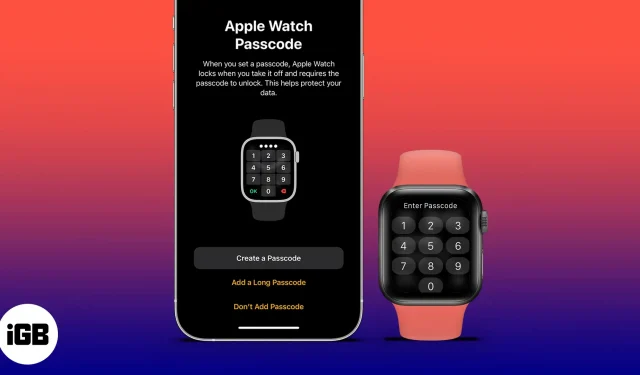
Apple은 iPhone과 Mac에 Touch ID와 Face ID를 탑재했지만 시계에도 암호 기능을 포함시켰습니다. Apple Watch에서 암호를 설정하는 방법을 모르는 경우 Apple Watch에서 암호를 설정하거나 변경하는 단계별 가이드를 참조하십시오.
Apple Watch에 암호가 필요한 이유는 무엇입니까?
어떤 사람들은 시계와 같은 것에 암호가 필요하다고 느낄 수도 있지만, Apple Watch에 암호 기능이 있는 이유가 있습니다. 애플워치는 정말 많은 기능과 용도가 있지만 그 중 알림과 통화를 가장 많이 사용합니다. 이 기능에는 개인 정보 위험이 따릅니다.
Apple Watch에 암호를 추가하는 방법
Apple Watch에서 암호를 활성화하는 방법에는 여러 가지가 있습니다. 시계 또는 페어링된 iPhone에서 이 작업을 수행할 수 있습니다. 가이드를 따라 방법을 알아보세요.
1. Apple Watch를 사용하여 암호를 설정합니다.
Apple Watch로 암호를 설정하는 것은 다단계 프로세스이며 설정 방법은 다음과 같습니다.
- Apple Watch를 들고 크라운을 눌러 메뉴에 접근합니다.
- 설정 앱을 찾아 실행합니다.
- 비밀번호까지 아래로 스크롤합니다.
- 암호 활성화를 선택합니다.
- 이제 원하는 비밀번호를 입력하세요.
- 올바른 번호를 입력했는지 확인하기 위해 암호를 다시 입력하십시오.
그 방법은 다음과 같습니다. 이제 iPhone을 통해 암호를 설정하거나 암호를 4자리 이상으로 설정하려면 다음 단계를 따르십시오.
2. iPhone을 사용하여 Apple Watch에 암호를 설정합니다.
- 시계 앱으로 이동합니다.
- 이제 비밀번호로 스크롤합니다.
- “암호” 섹션에서 “암호 활성화”를 선택합니다.
- 이제 Apple Watch에 새 암호를 입력하라는 메시지가 표시됩니다.
- Apple Watch에 암호를 다시 입력하십시오.
메모. 비밀번호를 설정하면 시계 화면 상단에 작은 자물쇠 아이콘이 표시됩니다.
Apple Watch에서 4자리 이상의 암호를 설정하십시오.
이제 iPhone을 사용하여 암호를 설정하는 방법을 이미 알고 있으므로 더 긴 암호를 설정하는 것도 간단한 과정입니다. 이 작업은 iPhone과 Apple Watch 모두에서 수행할 수 있습니다. 더 긴 암호를 활성화하려면 다음 단계를 따르십시오.
- Apple Watch의 설정 또는 iPhone의 Watch 앱으로 이동합니다.
- 비밀번호로 스크롤합니다.
- “암호” 섹션에서 “단순 암호”를 비활성화합니다.
- 새 암호를 입력하라는 메시지가 표시됩니다.
- 더 긴 새 암호를 입력하십시오.
메모. 단순 암호를 비활성화한 후 최대 10자리를 포함하는 더 긴 새 암호를 입력할 수 있습니다.
Apple Watch 암호를 변경하거나 비활성화하는 방법
이제 Apple Watch에 암호를 설정하고 침입자로부터 보호했으므로 시계를 다른 사람에게 주어야 할 때가 올 수 있습니다. 이 경우 암호를 변경하거나 경우에 따라 암호를 제거해야 할 수 있습니다. 이를 수행하는 단계는 다음과 같습니다.
- 시계의 설정 앱 또는 iPhone의 시계 앱으로 이동합니다.
- 비밀번호까지 아래로 스크롤합니다.
- Apple Watch에 암호를 입력하라는 메시지가 표시됩니다.
- 이제 비밀번호 변경 또는 비밀번호 비활성화를 선택하십시오.
- 비밀번호를 변경하는 경우 새 비밀번호를 입력하십시오.
하지만 나처럼 비밀번호를 계속 잊어버린다면? 해결책이 있습니다. Apple Watch 암호를 재설정하는 방법에 대한 설명을 참조하십시오.
자주하는 질문
아니요, 비밀번호를 우회할 수 없습니다. 암호를 제거하려면 재설정하고 모든 데이터를 지워야 합니다.
Apple Watch의 보안을 강화하려면 Apple Watch 보안 기능에 대한 기사를 확인하십시오.
Apple Watch 잠금 해제를 10번 시도할 수 있습니다. 그런 다음 Apple Watch를 재설정해야 합니다.
그것은 당신에게 달려 있습니다. iPhone과 Apple Watch에 대해 동일한 암호를 유지하거나 완전히 다른 암호를 유지하도록 선택할 수 있습니다. 보안상의 이유로 다른 암호를 사용하는 것이 좋습니다.
댓글을 통해 Apple Watch에 대해 어떻게 생각하는지, 어떻게 느끼는지, 삶에 어떤 가치가 있는지 알려주세요.



답글 남기기